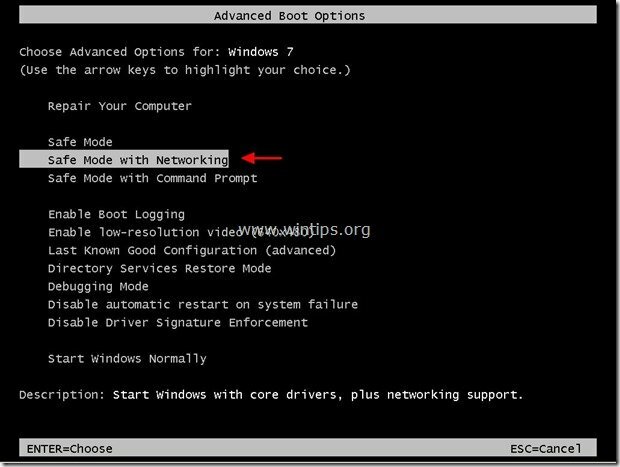“BitGuard” (By MediaTechSoft Inc) არის მავნე პროგრამა, შეფუთული სხვა უფასო პროგრამული უზრუნველყოფის ინსტალაციის პროგრამებში და თქვენს კომპიუტერში დაინსტალირების შემდეგ, ის მუშაობს ფონი, ჩამოტვირთავს და დააინსტალირებს სხვა მავნე პროგრამებს არასანდო ინტერნეტ წყაროებიდან და ხდის თქვენს კომპიუტერს დაუცველს დისტანციური კომპიუტერებისგან თავდასხმები.
The BitGuard პროგრამის ინსტალერი ასევე ცვლის თქვენს ინტერნეტის მთავარ გვერდს და ძიების პარამეტრებს „delta-search.com” საწყისი გვერდი და პარამეტრები, რათა დათვალიერების შედეგები გადამისამართდეს უცნობი გამომცემლების რეკლამებში.
“BitGuard.exe” არის Win32.bProtector ვირუსის ვარიანტი, რომელიც თავს იფარავს მრავალი ანტივირუსული პროგრამის აღმოჩენისა და ამოღებისგან.
ამოღება "BitGuard – Win32.bProtector" - ვირუსი& „დელტას ძებნათქვენი კომპიუტერიდან ბრაუზერის გამტაცებელი მიჰყევით ქვემოთ მოცემულ ნაბიჯებს:
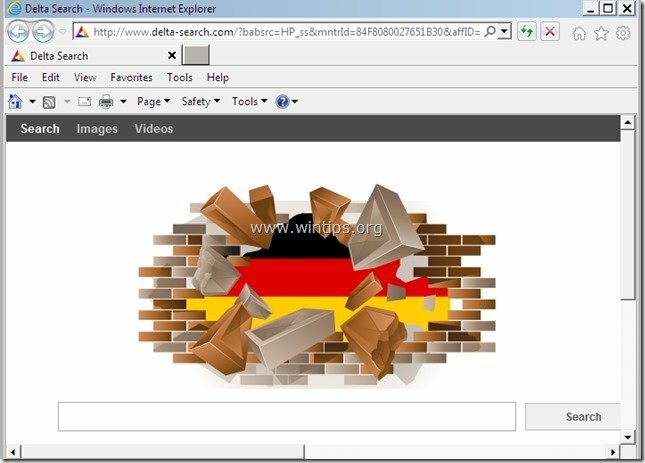
როგორ ამოიღოთ "BitGuard" და "Delta-Search" პარამეტრები თქვენი კომპიუტერიდან:
Ნაბიჯი 1. ჩართეთ კომპიუტერი უსაფრთხო რეჟიმში ქსელთან ერთად
როგორც BitGuard ამოღება რთულია, Windows-ის ნორმალურ რეჟიმში მუშაობისას უმჯობესია გადატვირთოთ კომპიუტერი და შეხვიდეთ Windows-ზე ""-ის გამოყენებით.
უსაფრთხო რეჟიმი ქსელთან ერთად” ვარიანტი.1. Windows Safe რეჟიმში ქსელში შესასვლელად დააჭირეთ ღილაკს "F8” ღილაკი თქვენი კომპიუტერის ჩატვირთვისას (Windows-ის ლოგოს გამოჩენამდე).
2. Როდესაც "Windows Advanced Options მენიუთქვენს ეკრანზე გამოჩნდება ", გამოიყენეთ კლავიატურის ისრის ღილაკები "უსაფრთხო რეჟიმი ქსელში“ ვარიანტი და შემდეგ დააჭირეთ „შესვლა“.
ნაბიჯი 2. „BitGuard“-ის კუთვნილი აპლიკაციების დეინსტალაცია" & "დელტა” გამომცემელი თქვენი მართვის პანელიდან.
1. ამისათვის გადადით:
- Windows 8/7/Vista: დაწყება > მართვის პანელი.
- Windows XP: დაწყება > პარამეტრები > Მართვის პანელი

2. ორჯერ დააწკაპუნეთ გასახსნელად
- პროგრამების დამატება ან წაშლა თუ გაქვთ Windows XP
- პროგრამები და ფუნქციები თუ გაქვთ Windows 8, 7 ან Vista.

3. პროგრამის სიაში იპოვეთ და წაშლა (წაშლა) შემდეგი აპლიკაციები:
- BitGuard
- Delta Toolbar
- Delta Chrome Toolbar
- ნებისმიერი სხვა არასასურველი ან უცნობი აპლიკაცია
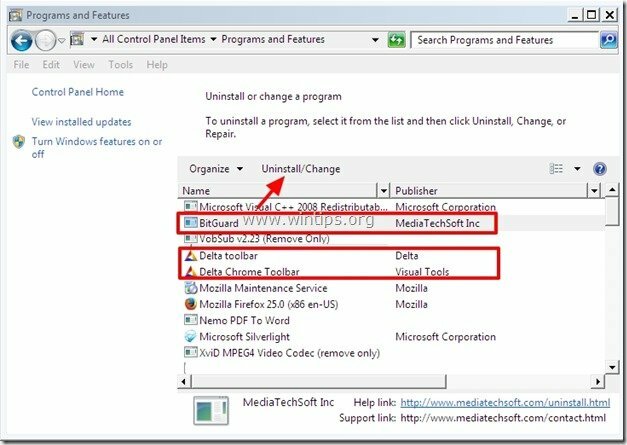
ნაბიჯი 3. შეაჩერე და გაასუფთავე მავნე პროცესები RogueKiller-ით
1.ჩამოტვირთვა და შენახვა "RogueKiller"კომუნალური პროგრამა თქვენს კომპიუტერზე"* (მაგ., თქვენი სამუშაო მაგიდა)
შენიშვნა *: ჩამოტვირთვა ვერსია x86 ან X64 თქვენი ოპერაციული სისტემის ვერსიის მიხედვით. თქვენი ოპერაციული სისტემის ვერსიის საპოვნელად, "დააწკაპუნეთ მარჯვენა ღილაკით"თქვენი კომპიუტერის ხატულაზე აირჩიეთ"Თვისებები"და შეხედე"სისტემის ტიპი" განყოფილება.
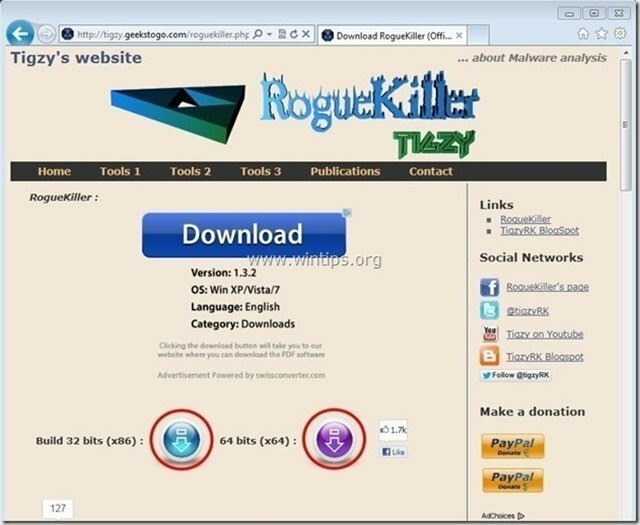
2.ორჯერ დააწკაპუნეთ გაქცევა RogueKiller.
3. დაე The წინასწარ სკანირება დასასრულებლად და შემდეგ დააჭირეთ "სკანირება"ღილაკი სრული სკანირების შესასრულებლად.

3. როდესაც სრული სკანირება დასრულდება, დააჭირეთ "წაშლა" ღილაკი ყველა ნაპოვნი მავნე ელემენტის ამოსაღებად.
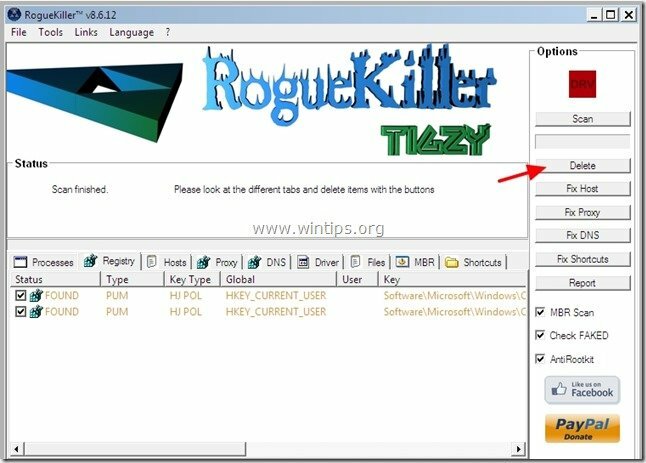
ნაბიჯი 4. წაშალეთ BitGuard ფარული ფაილები
1. გახსენით Windows პანელი: ”დაწყება” > “Მართვის პანელი”
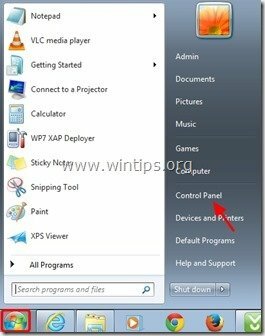
2. შეცვალეთ მართვის პანელის ხედი "კატეგორია” რომ "პატარა ხატები".
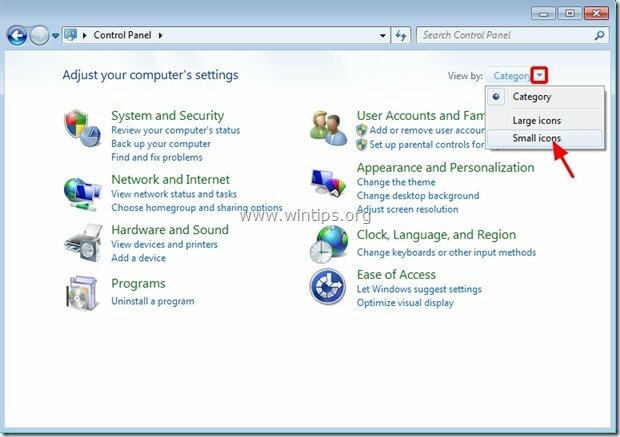
3. ორჯერ დააწკაპუნეთ გასახსნელად "Ფოლდერის პარამეტრები”.
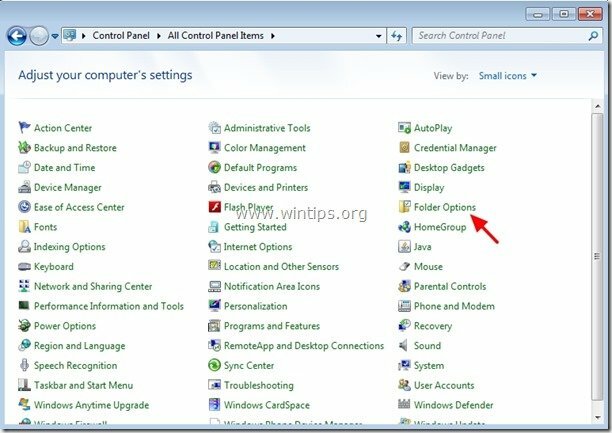
4. აირჩიეთ ”ხედი"ჩანართში და "გაფართოებული პარამეტრები” სია, შეამოწმეთ, რომ ჩართოთ ”დამალული ფაილების საქაღალდეების და დისკების ჩვენება” ვარიანტი.
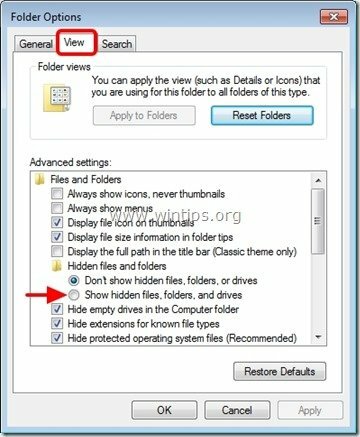
5. დააწკაპუნეთ ”კარგი”როდესაც დასრულდა.
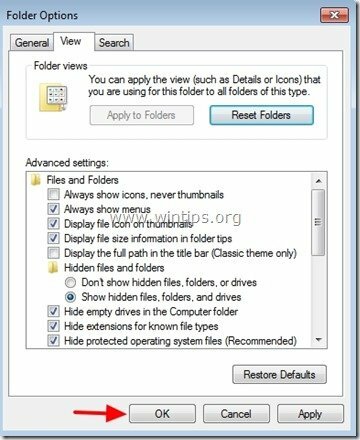
6. ახლა გადადით შემდეგ გზაზე და წაშლა "BitGuard” & “DSearchLink” საქაღალდეები.
- C:\ProgramData
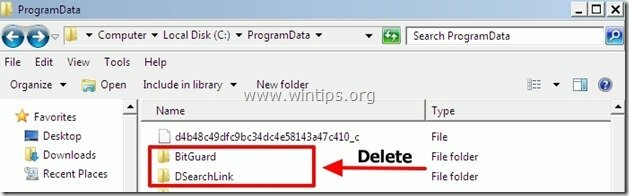
7. ბოლოს და ბოლოს წაშლა "DSsearch” მალსახმობი თქვენი დესკტოპიდან.

ნაბიჯი 5: გაასუფთავეთ რეესტრის დარჩენილი ჩანაწერები „AdwCleaner“-ის გამოყენებით.
1. ჩამოტვირთეთ და შეინახეთ ”AdwCleaner” უტილიტა თქვენს სამუშაო მაგიდაზე.

2. დახურეთ ყველა ღია პროგრამა და ორჯერ დააწკაპუნეთ გასახსნელად "AdwCleaner" თქვენი დესკტოპიდან.
3. Დაჭერა "წაშლა”.
4. Დაჭერა "კარგი”ზე”AdwCleaner – ინფორმაცია”და დააჭირეთ "კარგი” ისევ თქვენი კომპიუტერის გადატვირთვისთვის.

5. როდესაც თქვენი კომპიუტერი გადაიტვირთება, დახურვა "AdwCleaner" ინფორმაცია (readme) ფანჯარა და გააგრძელეთ შემდეგი ნაბიჯი.
ნაბიჯი 6. წაშალეთ პოტენციურად არასასურველი პროგრამები (PUPs) Junkware Removal Tool-ით.
1. ჩამოტვირთეთ და გაუშვით JRT – უსარგებლო მოწყობილობების მოცილების ინსტრუმენტი.

2. დააჭირეთ ნებისმიერ ღილაკს თქვენი კომპიუტერის სკანირების დასაწყებად "JRT – უსარგებლო მოწყობილობების მოცილების ინსტრუმენტი”.

3. იყავით მოთმინებით, სანამ JRT არ დაასკანირებს და არ გაასუფთავებს თქვენს სისტემას.

4. დახურეთ JRT ჟურნალის ფაილი და შემდეგ გადატვირთვა შენი კომპიუტერი.

ნაბიჯი 7. დარწმუნდით, რომ ”დელტა-ძიება.com” ძიების პარამეტრები აღარ არსებობს თქვენსში Ინტერნეტ ბრაუზერი.
Internet Explorer, გუგლ ქრომი, Mozilla Firefox
Internet Explorer
როგორ ამოიღოთ "დელტა-ძიება” პარამეტრები Internet Explorer-დან.
1.გახსენით Internet Explorer და შემდეგ გახსენი "ინტერნეტის პარამეტრები”.
ამის გასაკეთებლად IE-ის ფაილის მენიუდან აირჩიეთ “ხელსაწყოები” > “ინტერნეტის პარამეტრები”.
შენიშვნა *: IE-ს უახლეს ვერსიებში დააჭირეთ ღილაკს ”მექანიზმი" ხატი  ზედა მარჯვნივ.
ზედა მარჯვნივ.
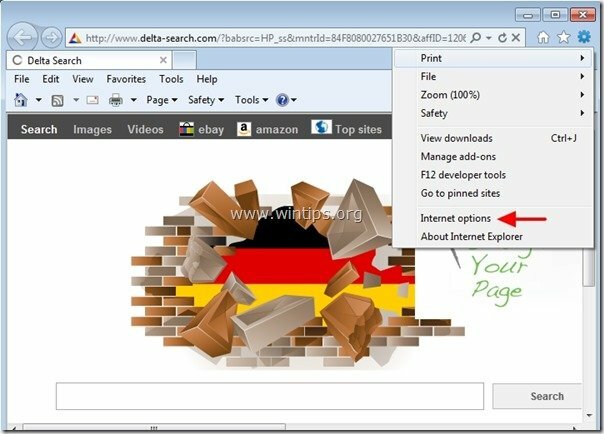
2. საათზე "გენერალი”ჩანართი, წაშლა "www.delta-search.com "დან"მთავარი გვერდი” ყუთი და ტიპი თქვენი სასურველი საწყისი გვერდი (მაგ. www.google.com)
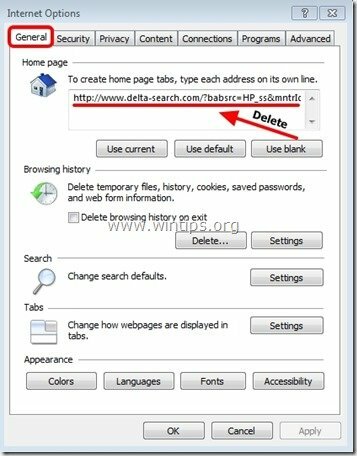
3. შემდეგ დააჭირეთ "პარამეტრები”ში ძიება განყოფილება. *
შენიშვნა *: თუ გსურთ შეცვალოთ ძიების პარამეტრები Internet Explorer-ში, სანამ Internet Explorer-ის მთავარ ფანჯარაში ხართ, უბრალოდ დააჭირეთ ღილაკს ”მექანიზმი" ხატი  (ზედა მარჯვენა კუთხეში) და აირჩიეთ "Მართვა მოდულების” .
(ზედა მარჯვენა კუთხეში) და აირჩიეთ "Მართვა მოდულების” .
![modify-search-settings-in-internet-e[1] modify-search-settings-in-internet-e[1]](/f/09f596687509672336279ea4af49f914.jpg)
4. ჩართულია "მოძებნეთ პროვაიდერები"ოფციები, აირჩიეთ და"ნაგულისხმევად დაყენება" საძიებო პროვაიდერი, გარდა იქ ნაპოვნი ნებისმიერი არასასურველი საძიებო სისტემისა.
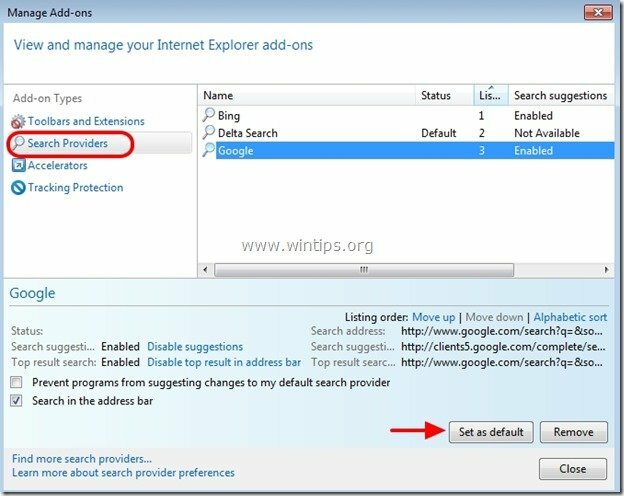
5. შემდეგ აირჩიეთ არასასურველი საძიებო სისტემა "დელტა-ძიება”და დააწკაპუნეთ ამოღება.

6. აირჩიეთ "ინსტრუმენტების ზოლები და გაფართოებები" მარცხენა პანელზე და შემდეგ აირჩიეთ ნებისმიერი არასასურველი ინსტრუმენტთა პანელი ან გაფართოება, რომელიც ეკუთვნის “დელტა”ან ”ვიზუალური ინსტრუმენტები”გამომცემელი და დააჭირეთ”გამორთვა"
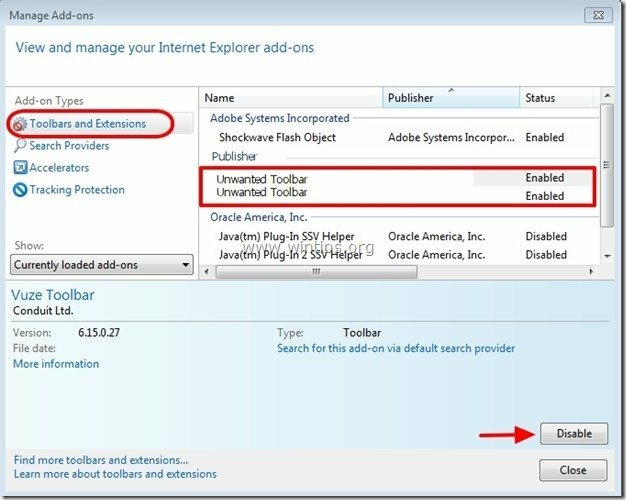
7. დახურეთ Internet Explorer-ის ყველა ფანჯარა და გადატვირთეთ თქვენი ბრაუზერი.
8. გააგრძელენაბიჯი 8.
გუგლ ქრომი
როგორ ამოიღოთ "დელტა ძიება”პარამეტრებიGoogle Chrome-დან.
1. გახსენით Google Chrome და გადადით ქრომის მენიუში  და აირჩიე "პარამეტრები".
და აირჩიე "პარამეტრები".
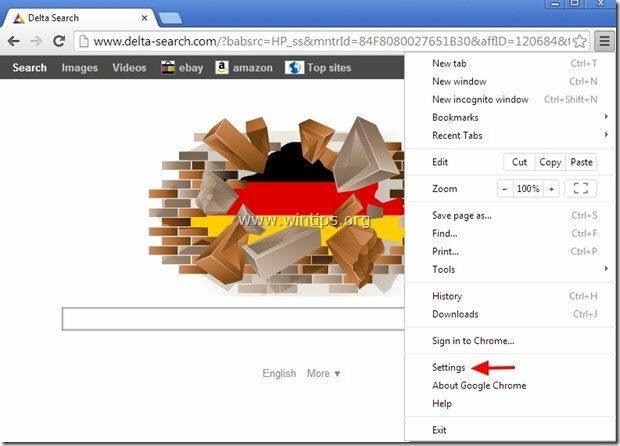
2. Იპოვო "Დასაწყისისთვის"განყოფილება და აირჩიეთ"გვერდების დაყენება".
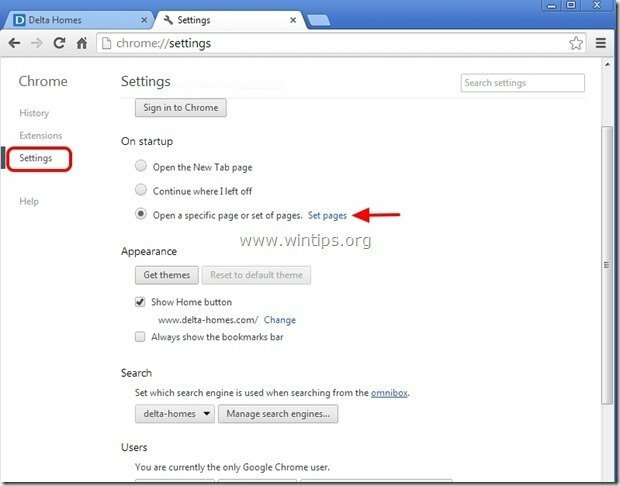
3.წაშლა The www.delta-search.com გაშვების გვერდებიდან დაჭერით "X"სიმბოლო მარჯვნივ.
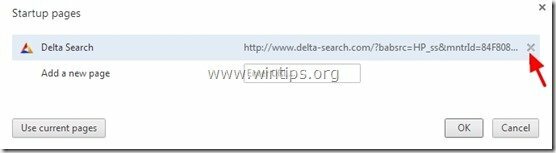
4.დააყენეთ თქვენთვის სასურველი გაშვების გვერდი (მაგალითად. http://www.google.com) და დააჭირეთ "კარგი".

5. ქვეშ "გარეგნობა” განყოფილება, შეამოწმეთ, რომ ჩართოთ ”მთავარი გვერდის ღილაკის ჩვენება”ოფცია და აირჩიეთ”შეცვლა”.
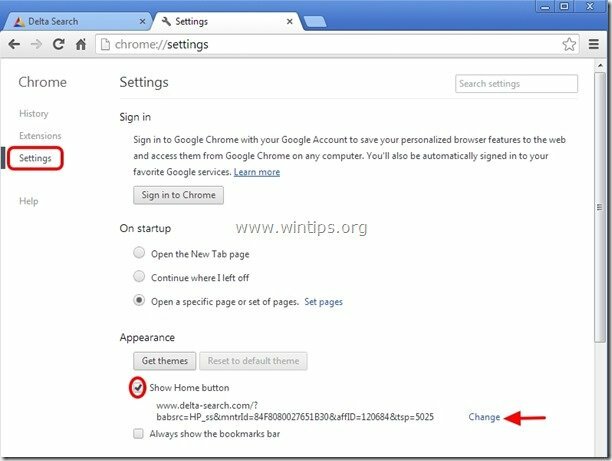
6.წაშლა "www.delta-search.com "შესვლა"-დანგახსენით ეს გვერდი” ყუთი.
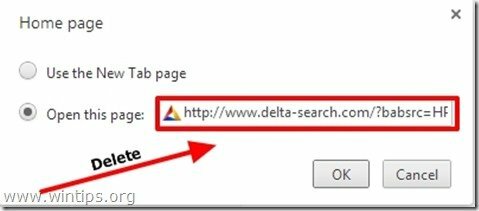
7.ტიპი (თუ შენ მოგწონს) თქვენ ამჯობინეთ ვებ გვერდი გასახსნელად, როდესაც დააჭერთ თქვენს "მთავარი გვერდი” ღილაკი (მაგ. www.google.com) ან დატოვე ეს ველი ცარიელი და დააჭირეთ "კარგი”.

8. Წადი "ძიება"განყოფილება და აირჩიეთ"საძიებო სისტემების მართვა".
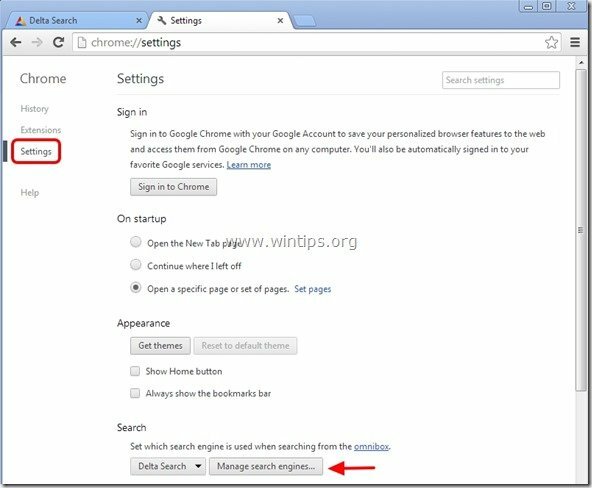
9.აირჩიეთ თქვენთვის სასურველი ნაგულისხმევი საძიებო სისტემა (მაგ. Google ძიება) და დააჭირეთ "გააკეთე ნაგულისხმევი".
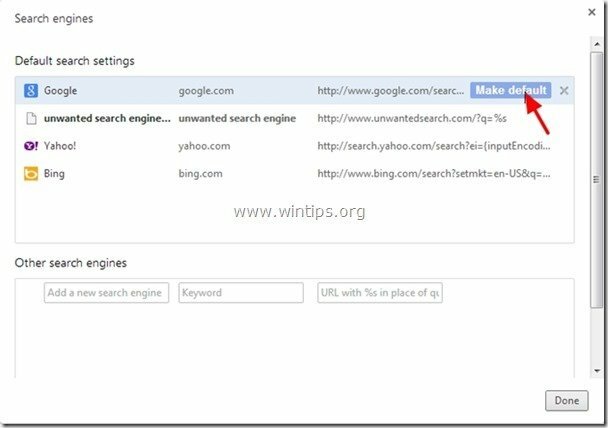
10. შემდეგ აირჩიეთ "დელტა ძიება" საძიებო სისტემა და წაშალე დაჭერით "X"სიმბოლო მარჯვნივ.
აირჩიეთ "შესრულებულია" ჩაკეტვა "საძიებო სისტემები"ფანჯარა.
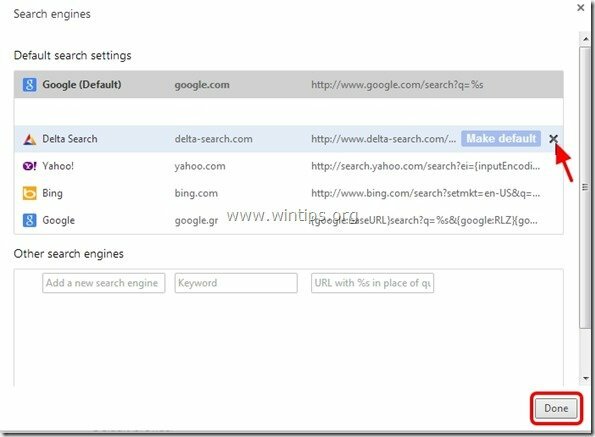
11. აირჩიეთ "გაფართოებები" მარცხნივ.
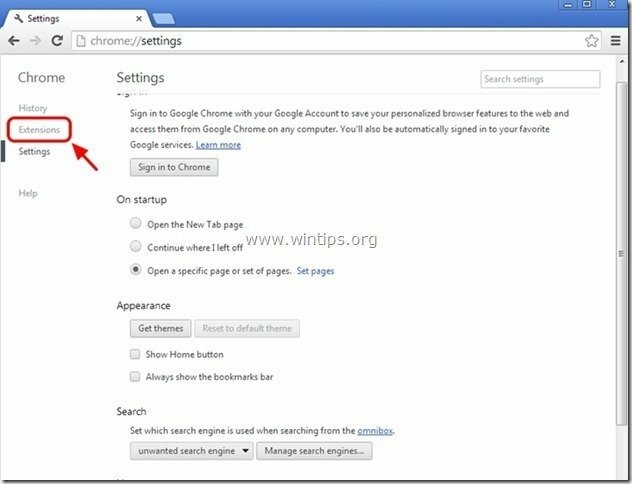
12. წაშალეთ არასასურველი გაფართოება "Delta-Toolbar” აქედან დაჭერით "გადამუშავების ხატულა" მარჯვნივ.
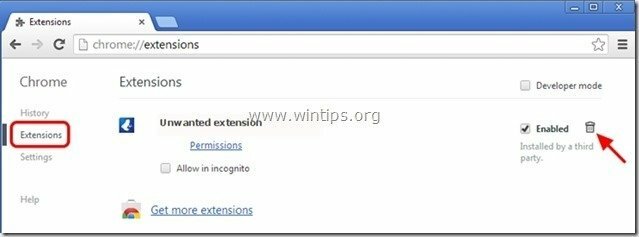
13. დახურეთ ყველა Google Chrome ფანჯარა და გადატვირთეთ თქვენი ბრაუზერი.
14. გააგრძელენაბიჯი 8.
Mozilla Firefox
როგორ ამოიღოთ "დელტა ძიება” პარამეტრები Mozilla Firefox-დან.
1. Დააკლიკეთ "Firefox” მენიუს ღილაკი Firefox ფანჯრის ზედა მარცხენა მხარეს და გადადით "Პარამეტრები”.
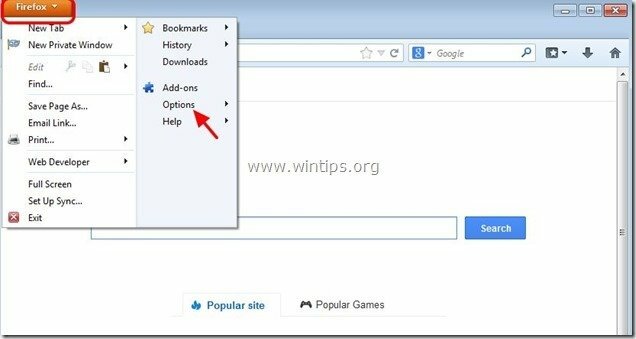
2. "შიგენერალი” ჩანართი წაშლა "www.delta-search.com"გვერდიდან"საწყისი გვერდი” ყუთი და ჩაწერეთ თქვენი სასურველი საწყისი გვერდი (მაგალითად. http://www.google.com).
Დაჭერა "კარგი”როდესაც დასრულდა.
![firefox-general-options-homepage_thu[2] firefox-general-options-homepage_thu[2]](/f/3366b2cce6d8f1958e4459b87b1e6647.jpg)
3. Firefox მენიუდან გადადით "ხელსაწყოები” > “Მართვა მოდულების”.
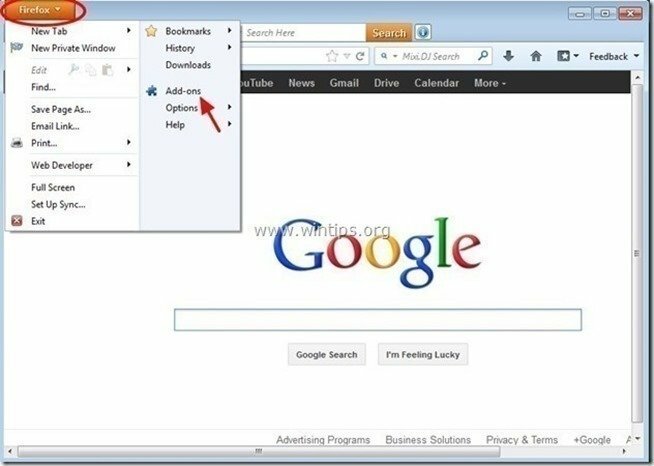
4. აირჩიეთ "გაფართოებები" მარცხნივ და შემდეგ ამოიღეთ არასასურველი გაფართოება "დელტა-ძიება” (თუ ის არსებობს), დააჭირეთ ღილაკს ”ამოღება"ღილაკი.
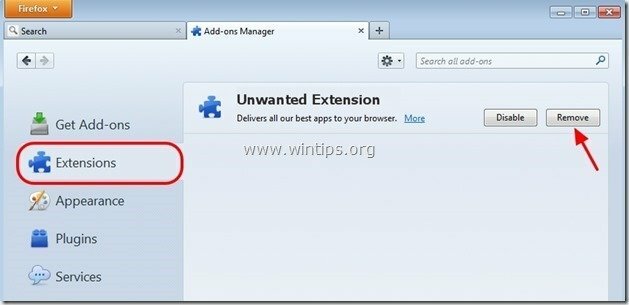
5. აირჩიეთ "დანამატები”მარცხნივ და”გამორთვა” ყველა არასასურველი დანამატი აქედან (მაგ.Conduit Plugin”).
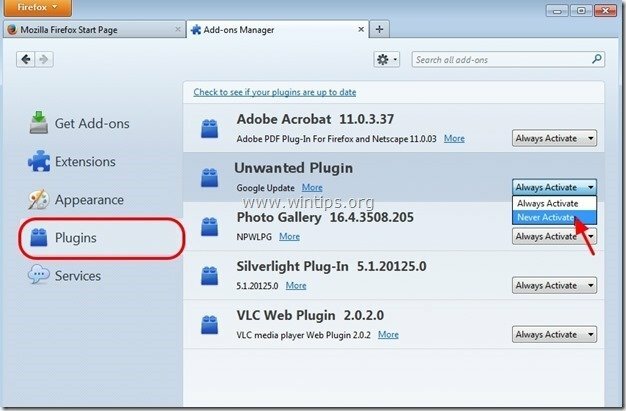
6.დახურვა Firefox-ის ყველა ფანჯარა და რესტარტი თქვენი ბრაუზერი.
7. გააგრძელეთ შემდეგი ნაბიჯი.
<
ნაბიჯი 8. სუფთა თქვენი კომპიუტერი არ დარჩეს მავნე მუქარები.
ჩამოტვირთვა და დაინსტალირება დღეს ერთ-ერთი ყველაზე საიმედო უფასო ანტი მავნე პროგრამა, რომელიც ასუფთავებს თქვენს კომპიუტერს მავნე საფრთხისგან. თუ გსურთ მუდმივად დაცული იყოთ მავნე პროგრამებისგან, არსებული და მომავალი საფრთხეებისგან, გირჩევთ დააინსტალიროთ Malwarebytes Anti-Malware PRO:
Malwarebytes™ დაცვა
შლის Spyware, Adware და Malware.
დაიწყე შენი უფასო ჩამოტვირთვა ახლავე!
1. გაიქეცი"Malwarebytes Anti-Malware" და მიეცით საშუალება პროგრამას განაახლოს მისი უახლესი ვერსია და მავნე მონაცემთა ბაზა, საჭიროების შემთხვევაში.
2. როდესაც თქვენს ეკრანზე გამოჩნდება "Malwarebytes Anti-Malware" მთავარი ფანჯარა, აირჩიეთ "შეასრულეთ სწრაფი სკანირება"ოფცია და შემდეგ დააჭირეთ"სკანირებადააწკაპუნეთ და პროგრამას მიეცით საშუალება დაასკანიროს თქვენი სისტემა საფრთხეებისთვის.
![ahefjplu_thumb2_thumb_thumb_thumb_th[1] ahefjplu_thumb2_thumb_thumb_thumb_th[1]](/f/2ebaf845516e74abca082ebc8093d177.jpg)
3. როდესაც სკანირება დასრულდება, დააჭირეთ "ᲙᲐᲠᲒᲘ" საინფორმაციო შეტყობინების დახურვა და შემდეგ დაჭერა The "Შედეგების ჩვენება" ღილაკი ხედი და ამოღება აღმოჩენილი მავნე მუქარა.

4. "შედეგების ჩვენება" ფანჯარაში ჩეკი - მაუსის მარცხენა ღილაკის გამოყენებით - ყველა ინფიცირებული ობიექტი და შემდეგ აირჩიეთ "Მონიშნულის წაშლა" პარამეტრი და მიეცით საშუალება პროგრამას ამოიღოს არჩეული საფრთხეები.

5. როდესაც ინფიცირებული ობიექტების მოცილების პროცესი დასრულებულია, "გადატვირთეთ სისტემა ყველა აქტიური საფრთხის სწორად მოსაშორებლად"

6. გააგრძელეთ შემდეგი ნაბიჯი.
რჩევა: იმის უზრუნველსაყოფად, რომ თქვენი კომპიუტერი სუფთა და უსაფრთხოა, შეასრულეთ Malwarebytes Anti-Malware სრული სკანირება Windows "უსაფრთხო რეჟიმში".*
*Windows-ის უსაფრთხო რეჟიმში გადასასვლელად დააჭირეთ ღილაკს ”F8” დააწკაპუნეთ თქვენი კომპიუტერის ჩატვირთვისას, სანამ Windows ლოგო გამოჩნდება. Როდესაც "Windows Advanced Options მენიუ” გამოჩნდება თქვენს ეკრანზე, გამოიყენეთ კლავიატურის ისრის ღილაკები გადასასვლელად Უსაფრთხო რეჟიმი ვარიანტი და შემდეგ დააჭირეთ „შესვლა“.
ნაბიჯი 9. გაასუფთავეთ არასასურველი ფაილები და ჩანაწერები.
გამოიყენეთ ”CCleaner” დაპროგრამეთ და გააგრძელეთ სუფთა თქვენი სისტემა დროებით ინტერნეტ ფაილები და არასწორი რეესტრის ჩანაწერები.*
*თუ არ იცით როგორ დააინსტალიროთ და გამოიყენოთ "CCleaner", წაიკითხეთ ეს ინსტრუქციები.